Мониторинг сети — это одна из ключевых задач системного администратора в Linux, позволяющая выявлять проблемы с производительностью, устранять неполадки и обеспечивать стабильность системы. В мире Linux для этих целей традиционно использовали команду netstat, однако команда nstat стала современной альтернативой, предлагающей более детализированную информацию. В этой статье мы подробно разберем, как использовать команду nstat, как её установить и применять на практике для отслеживания сетевой активности.
Что такое команда nstat?
nstat — это утилита для сбора сетевой статистики в Linux, предоставляющая информацию о сетевых интерфейсах, протоколах и общем сетевом трафике. В отличие от netstat, которая использует файловую систему /proc, nstat взаимодействует напрямую с ядром Linux для получения данных, что делает её более производительной и точной в предоставлении сетевой статистики.
Установка nstat
Большинство современных дистрибутивов Linux уже включают nstat в стандартные пакеты. Чтобы проверить, установлена ли команда, введите в терминале:
nstat --version
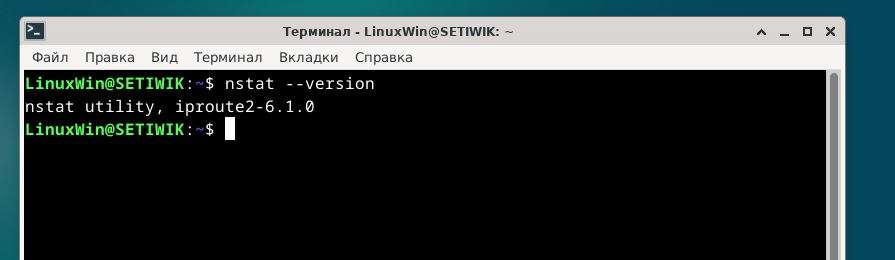
Если команда установлена, вы увидите информацию о версии. Если нет — установите её, используя менеджер пакетов вашего дистрибутива. Например, для Ubuntu и Debian:
sudo apt install nstat
Базовое использование команды nstat
Запустив nstat без параметров, вы получите сводку сетевой статистики:
nstat
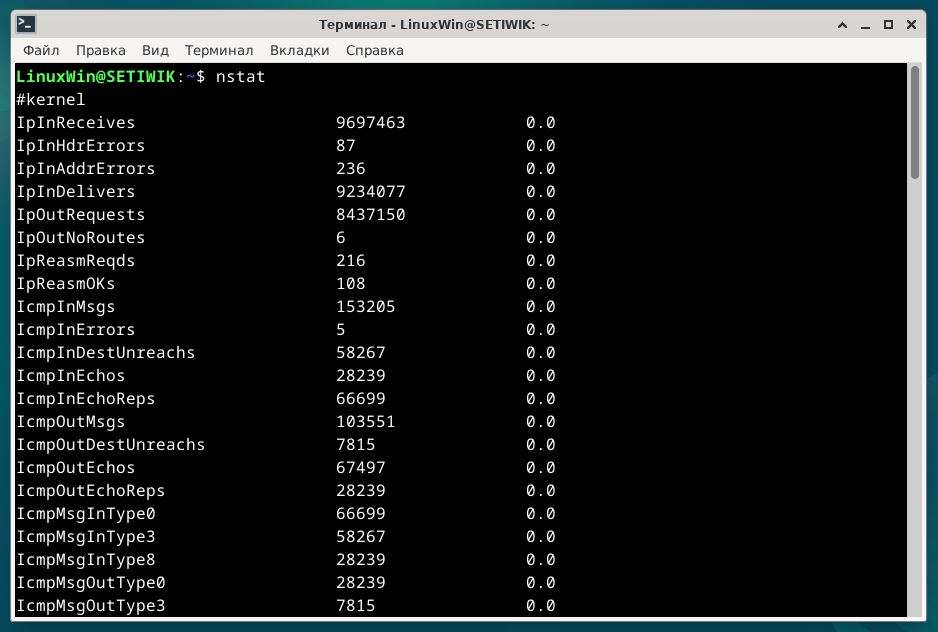
Команда отобразит ключевые метрики, такие как:
- IpInReceives — количество полученных IP-пакетов;
- TcpActiveOpens — число активных TCP-соединений.
Эти данные помогут оценить общее состояние сети и быстро выявить аномалии.
Важные параметры команды nstat
nstat предлагает множество параметров, которые позволяют настраивать вывод и мониторинг сетевой статистики.
-a, —ignore
Выводит абсолютные значения всех счетчиков с момента последнего сброса. Это полезно, если необходимо увидеть полную статистику за весь период работы системы.
nstat -a
-z, —zeroes
Показывает все счетчики, даже с нулевыми значениями.
nstat -z
-r, —reset
Сбрасывает все сетевые счетчики, начиная сбор новой статистики с нуля.
sudo nstat -r
-d, —scan
Переводит команду в режим постоянного мониторинга, обновляя сетевую статистику с заданным интервалом.
nstat -d
-t, —interval
Устанавливает интервал (в секундах) для обновления данных в режиме демона.
nstat -d -t 5
Примеры использования nstat
Для отображения статистики по определенному сетевому интерфейсу можно использовать фильтры. Например, чтобы увидеть статистику для интерфейса eth0:
nstat eth0
Комбинирование с другими утилитами также позволяет усилить возможности команды. Например, чтобы вывести только TCP пакеты, используйте команду с grep:
nstat | grep -i tcp
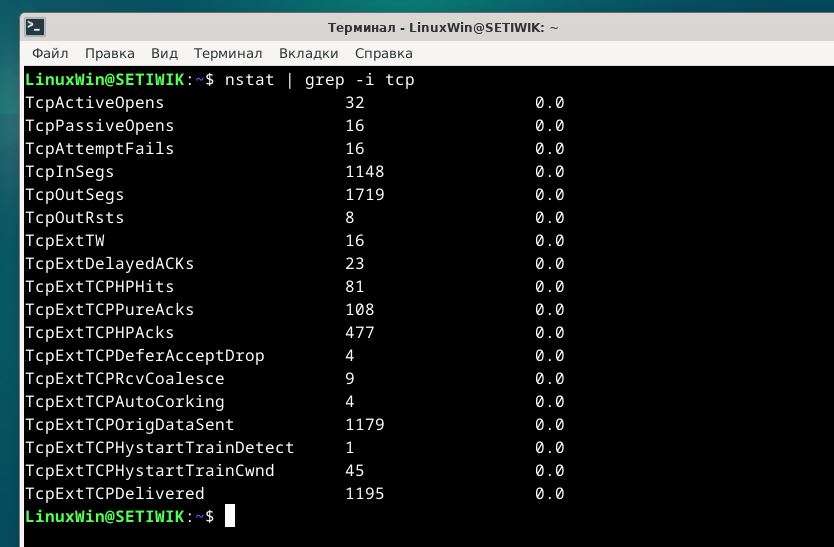
Автоматизация мониторинга с nstat
Для регулярного сбора сетевой статистики можно использовать скрипты и планировщик заданий cron. Вот пример скрипта, который фиксирует данные каждые 5 минут и записывает их в файл:
#!/bin/bash
while true; do
timestamp=$(date +"%Y-%m-%d %H:%M:%S")
nstat >> nstat_log.txt
echo "Captured nstat output at $timestamp" >> nstat_log.txt
sleep 300
done
Добавьте этот скрипт в cron, чтобы он запускался автоматически.
Сравнение nstat с другими инструментами
Хотя nstat и netstat служат схожим целям, nstat предлагает более детализированную статистику на уровне ядра, что делает её более производительной и подходящей для глубокой диагностики сетевых проблем.
Другой популярный инструмент — ss, который позволяет анализировать состояние сокетов. Однако, в отличие от ss, nstat предлагает более широкий спектр данных и больше подходит для общего мониторинга.
Устранение неполадок сети с помощью nstat
Некоторые ключевые метрики, такие как IpInDiscards (отброшенные IP пакеты) или TcpExtTCPAbortOnData (сбросы TCP соединений), могут помочь выявить проблемы в сети. Высокие значения могут указывать на неправильные настройки или проблемы с пропускной способностью сети.
Например, метрика TcpExtTCPSynRetrans (повторно отправленные пакеты SYN) может свидетельствовать о перегрузке сети, что приводит к необходимости повторных передач данных.
Заключение
nstat — это мощный инструмент, который помогает администраторам Linux эффективно мониторить сеть и устранять неполадки. Использование nstat с её широким набором параметров и фильтров даёт возможность получить полную картину сетевой активности и позволяет своевременно выявлять проблемы.
Интеграция nstat в регулярный процесс мониторинга значительно упростит управление сетевой инфраструктурой, улучшая общую производительность системы.




